Gaaiho PDF Reader是一款電腦閱讀器軟件,該工具中文名為文電通閱讀器,有著非常龐大的用戶基礎,打開pdf格式文檔速度快功能全面,快下載使用吧!
軟件介紹
Gaaiho Reader擁有業內最快的PDF轉換速度,性能穩定,支持轉換PDF的功能最全。能將所有可打印文件轉成高保真渲染的PDF文檔。Gaaiho Reader支持批量轉文檔,合并和疊加文檔,文檔壓縮,支持PDF公事包和各種PDF規范。支持在轉文檔的過程中添加水印,騎縫章,密碼添加,文檔屬性設置,轉換并e-mail。Gaaiho Reader是一個快速的PDF文電通閱讀器,他比其他同類軟件打開文件還要迅速,擁有清新的UI界面,帶給你全新的閱讀體驗,同時,PDF文電通閱讀器還支持文檔搜索功能,讓你瀏覽大文件的時候不會找不到具體內容了。
軟件特色
1、快速瀏覽。
2、方便瀏覽添加批注。
3、強大的搜索功能。
4、自定義詞典功能。
軟件功能
點擊Reader圖標,彈出下拉菜單(如下圖),包括以下選項:打開、關閉、保存、另存為、郵件、打印、最近打開的文件、DMS管理、首選項、退出和幫助。
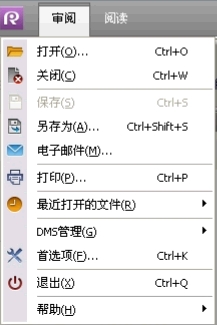
模式按鈕:
如下圖,有“審閱”和“閱讀”兩種模式,提供兩種不同的查看文件環境。
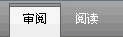
工具欄:
如下圖,Gaaiho Reader工具欄中有以下工具。

打開:打開文件。
保存:保存文件。
打印:打印文件。
郵件:發送文件。
手形工具:閱讀文檔時拖拽使用。
選擇工具:選擇文本、圖像以及其它對象。
選擇區域:不管是文字、圖像、還是文字和圖像復合的區域,都可以選擇,進行復制。
撤銷:撤銷已執行的操作。
重復:恢復撤銷的動作。
高亮:高亮顯示所選擇的文本。
刪除線:在文字上添加刪除線,代表刪除文字。
下劃線:在文字下方添加下劃線,標注文字。
附注:在頁面任意位置添加注釋,并且還可以回復附注的內容。
添加書簽:快捷添加書簽。
放大:放大頁面視圖。
縮小:縮小頁面視圖。
動態縮放:按住左鍵向上拖拽頁面放大視圖,向下拖拽頁面縮小視圖。
放大鏡:使用放大鏡查看視圖。
查找:是在當前文檔中搜索文本經常使用的工具,可以幫助用戶方便快速地在當前文檔中找到需要的信息。
搜索:比查找更加高級的搜索工具,不但能搜索當前文檔中的內容,還能在指定位置或網絡上的多個文檔、或多個索引文檔中搜索文本。
檢查拼寫錯誤:可以用來檢查在文本、注釋、表單中拼寫錯誤。
編輯詞典:通過編輯自定義詞典,增加或刪除某些詞語。
導航欄:
如下圖,導航欄包括書簽、縮略圖、目標、模型樹、域、簽名、圖層。

書簽:查看書簽,點擊書簽迅速跳轉到相應的位置,可以添加書簽。
縮略圖:對頁面進行微型預覽、快速瀏覽文檔,使視圖迅速跳到選中頁面。
目標:是指PDF文檔中以文本表示的鏈接終點。
模型樹:查看模型樹。
域:查看表單域、簽名域,可以高亮表單域。
簽名:可以查看簽名的相關信息。
圖層:查看文件中的圖層。
附件和注釋:
如下圖,
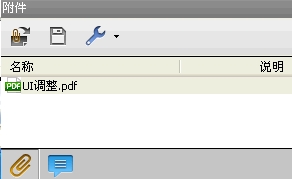
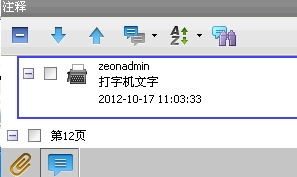
附件:點擊附件按鈕,彈出附件面板,在附件面板中可以查看所有的附件。
注釋:點擊注釋按鈕,彈出注釋面板,注釋面板包括了當前文檔中的所有注釋。你可以展開查看每一個注釋的作者、種類和時間,以及注釋的狀態,如:審閱和遷移狀態。
視圖導覽工具欄:
如下圖,從左至右依次為順時針旋轉視圖、逆時針旋轉視圖、上一視圖、下一視圖、頁面布局、翻頁控件、適合頁面、適合寬度且連續、縮放控件、全屏按鈕。

編輯布局按鈕:
位于左側導航欄的下端,通過使用編輯布局按鈕可以自定義導航欄的顯示方式。但是當重新啟動Gaaiho Reader時,又重新回到“經典”模式。
經典:點擊標簽切換面板。
標題:當鼠標移動到標簽時才顯示面板。
面板:不顯示標題,只顯示面板。
隱藏:自動隱藏標簽和面板,按綠色方向鍵顯示標簽和面板。
消息通知按鈕:
當文件中含有表單域時Gaaiho Reader會識別出來。此時在右下角的消息通知按鈕會自動彈出氣泡顯示高亮表單選項。
文檔窗口:
顯示文檔視圖的主窗口。
閱讀模式:
閱讀模式提供了最佳的一種PDF文檔閱讀模式,其隱藏了相關工具欄和導航欄以便提供最大的瀏覽空間。在閱讀模式下要打開工具欄,點擊頂端和左側的箭頭工具欄將會彈出然后移動光標選中相關功能,當光標離開后工具欄又隱藏。

安裝方法
下載后解壓rar,打開exe文件,下一步
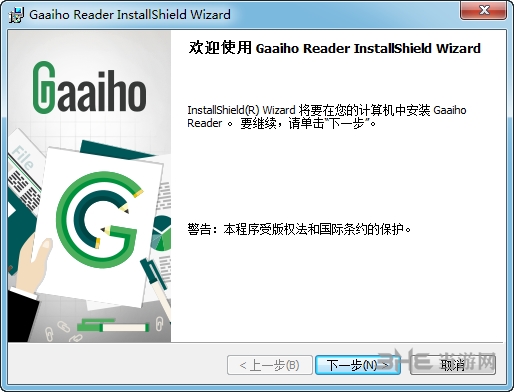
同意協議,下一步
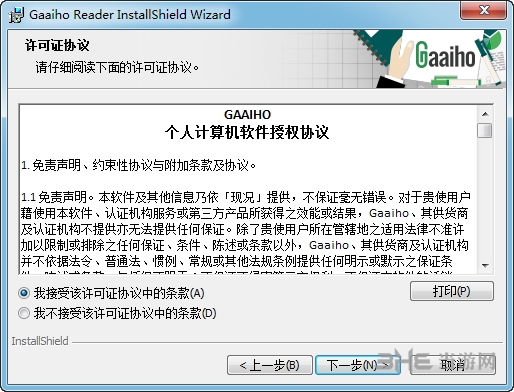
選擇安裝路徑后,下一步
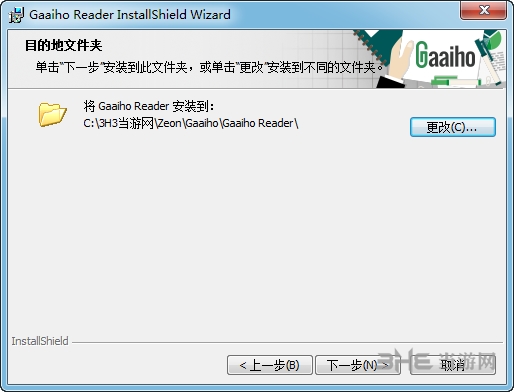
等待進度條完成后
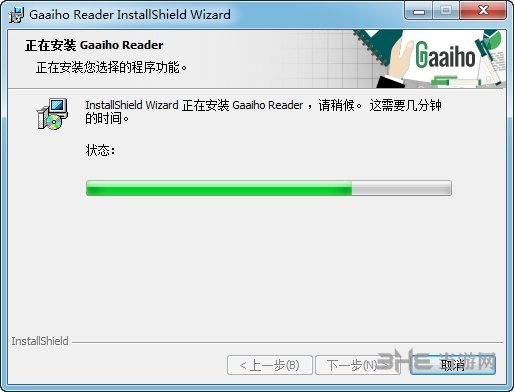
安裝完畢。
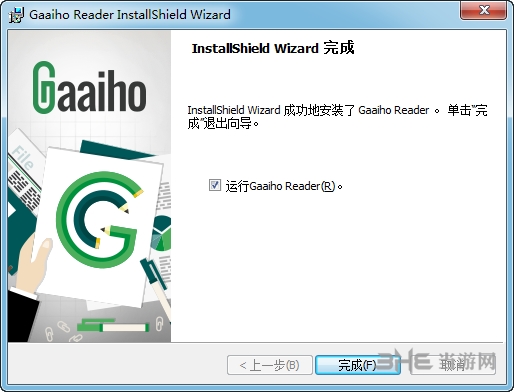
更新內容
1.對界面重新設計,使用了全新的界面和圖標
2.新增PDF管理器,管理和查找電腦中的所有PDF文件
3.支持朗讀PDF文檔內容
4.新增各種注釋、標注、圖形工具
5.新增圖章功能
6.新增添加附件功能
7.新增測量工具
8.新增多種查看文檔工具――標尺和網格、多窗口、縮放、多種頁面顯示方式
9.新增添加子書簽功能
10.新增手寫簽名工具
11.支持添加文檔打開密碼
12.支持打印書簽所對應章節的頁面
13.支持將PDF發送到印象筆記(Evernote)和同步PDF到Dropbox
14.在全屏模式中新增多種激光筆樣式和連續模式,方便演示各種文檔
15.新增輔助功能――改變文檔的背景顏色和文本顏色
16.新增重新打開文檔時恢復上次視圖設置功能
17.新增可調整的最近使用列表最大文件數量
標簽: pdf閱讀器

PDF閱讀器軟件合集中小編為大家匯集了多款優秀的PDF閱讀器下載,過去的pdf閱讀軟件被adobe等公司所壟斷,軟件龐大且運行慢,但是現在已經有了大量高效閱讀器出現,當你的pdf閱讀更快更輕松。
精品推薦
裝機必備軟件







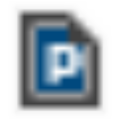

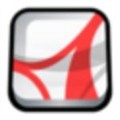

























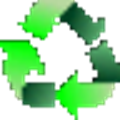
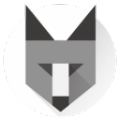





網友評論